久しぶりに Raspberry Pi に火を入れた。 [RaspberryPi]
Raspberry Pi 5 が発売された。状況をウォッチしている。
① 性能はずいぶん上がったようだ。これは Raspberry Pi4 上の Buster というバージョンのOSで書いている。これの数倍の速度が出ているようだ。
② 価格もずいぶん上がってしまった。性能4倍、価格も4倍と言ったところだ。
OSはどうなるのか、ちゃんと調べてみないといけない。以前の Raspberry Pi OS だと Imager を用いたダウンロードが海外のDLサイトからデータを持ってくるために速い回線がないと時間がかかりすぎる。今の自宅の回線は早くないので「数時間」となるとうんざりする。
じつは、Pi4も僕にとっては十分に速い。少なくとも遊ぶには十分だ。
近いうちに Pi5 も買うつもりなのだが、なるべく Pi4 を使い込むべきだと思っている。
① 性能はずいぶん上がったようだ。これは Raspberry Pi4 上の Buster というバージョンのOSで書いている。これの数倍の速度が出ているようだ。
② 価格もずいぶん上がってしまった。性能4倍、価格も4倍と言ったところだ。
OSはどうなるのか、ちゃんと調べてみないといけない。以前の Raspberry Pi OS だと Imager を用いたダウンロードが海外のDLサイトからデータを持ってくるために速い回線がないと時間がかかりすぎる。今の自宅の回線は早くないので「数時間」となるとうんざりする。
じつは、Pi4も僕にとっては十分に速い。少なくとも遊ぶには十分だ。
近いうちに Pi5 も買うつもりなのだが、なるべく Pi4 を使い込むべきだと思っている。
Raspberry Pi Imager が遅いのは回線が理由? [RaspberryPi]
今日は1日 Raspberry Pi Imager に振り回された。
これまでの経験からは、「海外から引っ張ってくると遅い」ことがわかっている。RaspberryPi のOSをhttps://www.raspberrypi.org/からダウンロードしてくると、自宅で5時間以上かかったことを覚えている。確かに10年以上前のマンション光回線で、時間帯によっては1本の回線を多くの家庭で分けて使うので使用できる帯域が狭くなるのは仕方がない。
しかし、北陸先端技術大学のミラーサイトを使うと「早い」。どうも近さが武器になっているようだ。
これは、ftpまたはhttpsで直接アドレスを指定してつなぐと使えるのだが Raspberry Pi Imager だとミラーサイトにつなげているとは思えない。〇〇大学の eduroam環境でも数時間かかった。(授業中に環境構築の実習をさせたら、ひどい目にあった)
Imager のどこかにダウンロード元を指定する記述があるはずなのだが・・・。悩ましい・・・
個人的にではあるが、Imagerで最新OSを入れるとMathematicaが入ってこない。Mathematicaで遊んでいる僕からすると、ちょっと悲しい。
これまでの経験からは、「海外から引っ張ってくると遅い」ことがわかっている。RaspberryPi のOSをhttps://www.raspberrypi.org/からダウンロードしてくると、自宅で5時間以上かかったことを覚えている。確かに10年以上前のマンション光回線で、時間帯によっては1本の回線を多くの家庭で分けて使うので使用できる帯域が狭くなるのは仕方がない。
しかし、北陸先端技術大学のミラーサイトを使うと「早い」。どうも近さが武器になっているようだ。
これは、ftpまたはhttpsで直接アドレスを指定してつなぐと使えるのだが Raspberry Pi Imager だとミラーサイトにつなげているとは思えない。〇〇大学の eduroam環境でも数時間かかった。(授業中に環境構築の実習をさせたら、ひどい目にあった)
Imager のどこかにダウンロード元を指定する記述があるはずなのだが・・・。悩ましい・・・
個人的にではあるが、Imagerで最新OSを入れるとMathematicaが入ってこない。Mathematicaで遊んでいる僕からすると、ちょっと悲しい。
使い方が悪いのか? [RaspberryPi]
ここまでのところ、Pi 4 と Pi 3 との性能差は使用上はそれほどないと評価していた。しかし、Windows10 マシン(i7, 16GB)で使っているのと同じように使ってみるとやはり厳しい。
たいしたことがないと思うのだが、
ブラウザを2つ(タブは10枚くらい)立ち上げて、画像を結構な数表示させ、
Mathematica と LXTerminal を起動し、
scrot で画面をキャプチャして保存(このあたりから動きが悪くなって)
GIMPで画像を加工するために立ち上げようとしても、そこまで行かない。
昔よくやった「Freeze」と言うやつだ。
Pi 3 のテストをしていた頃のように、メモ(このような記事をブログにアップしておく)用にブラウザを立ち上げ、GIMP と Mathematica までであれば通常の使用には耐えるように思われる。
やっぱり、この時代にCDをトビトビに再生した Pi 3 のパワーを侮ってはいけないようだ。
たいしたことがないと思うのだが、
ブラウザを2つ(タブは10枚くらい)立ち上げて、画像を結構な数表示させ、
Mathematica と LXTerminal を起動し、
scrot で画面をキャプチャして保存(このあたりから動きが悪くなって)
GIMPで画像を加工するために立ち上げようとしても、そこまで行かない。
昔よくやった「Freeze」と言うやつだ。
Pi 3 のテストをしていた頃のように、メモ(このような記事をブログにアップしておく)用にブラウザを立ち上げ、GIMP と Mathematica までであれば通常の使用には耐えるように思われる。
やっぱり、この時代にCDをトビトビに再生した Pi 3 のパワーを侮ってはいけないようだ。
Raspbian Buster でのCDの再生 [RaspberryPi]
Raspbian の Buster には VLCメディアプレイヤー が含まれている。スタートメニューからだと「サウンドとビデオ」の下に配置されている。

手元にあったDVD-ROMドライブ(10年以上前に3,000円で購入したもの。USBバスパワーで動く)をUSBポートに接続し、音楽CDを入れてみると、
な、なんと、そのまま動いた。
今は Pi3 で実験しているので、CPUパワーのせいなのかメモリーのせいなのかはわからないが、音が飛ぶ、というよりも飛び飛びにしか音が出ないのは一種の愛嬌にすらみえる。
とりあえず、自宅にある Pi4 で DVD をかけてみよう。
ちなみに、HDMIケーブル経由で音も出せる。

手元にあったDVD-ROMドライブ(10年以上前に3,000円で購入したもの。USBバスパワーで動く)をUSBポートに接続し、音楽CDを入れてみると、
な、なんと、そのまま動いた。
今は Pi3 で実験しているので、CPUパワーのせいなのかメモリーのせいなのかはわからないが、音が飛ぶ、というよりも飛び飛びにしか音が出ないのは一種の愛嬌にすらみえる。
とりあえず、自宅にある Pi4 で DVD をかけてみよう。
ちなみに、HDMIケーブル経由で音も出せる。
Raspberry Pi でのUSBメモリーの使用 [RaspberryPi]
Raspberry PiでのUSBメモリーの使用をテストした。使用しているOSは Raspbian の Buster である。また、USBメモリーは机の隅にころがっていた古いもので、内容を確認し、Windows10上で FAT32 でフォーマットしておいた。この際に、このUSBメモリーには PiToWin と名前をつけてみた。マウント先の確認用である。またUSBメモリーのサイズは 512MB である。
このUSBメモリーを Raspberry Pi のUSBポートに挿すと、そのまま認識された。はじめに画面に接続を示すダイヤログが出る。構わずにOKを押すと、ファイルマネージャー上では次のように表示される。
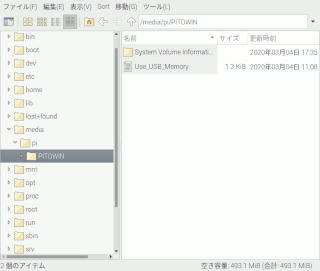
この情報から次のことがわかる。
1 USBメモリーの認識は自動で行われ、マウントは \media\pi の下に行われる。
2 USBメモリーの 名前 は すべて大文字に統一 され、さらに System Volume Information という名前のフォルダが勝手に作られる。
3 さらにこのフォルダの下に
IndexerVolumeGuid と WPSetting.dat
という2つのファイルが生成される。
4 テキストファイルを「保存」してみると、USBメモリー内でのデフォルトのディレクトリは PITOWIN となっている。ここにファイルを保存してみたのが下図だ。ちなみにタイムスタンプがめちゃめちゃになっているのは、Raspberri Pi をインターネットに繋がなかったせいだ。今現在はつないでいるので、自動で時間を撮っているらしい。
5 このUSBメモリーを Windows10 のPCにつないでみたところ、特に不具合もなく表示された。なお、保存の際に拡張子を追加しないと Windows側 でファイル形式を認識しないので、Raspberry Pi側で保存の際に拡張子をつけておくと良い。
6 Windows側で更にファイルを生成し、このファイルを Raspberry Pi側で開こうとすると成功する。当然、開くソフトウエアの問題は残るが、.html .pdf .txt .csv であれば大きな問題は発生しないと思われる。
とりあえず、USBメモリーを介してのデータのやり取りは難しくなくできるようだ。次はCDプレイヤーだ。
このUSBメモリーを Raspberry Pi のUSBポートに挿すと、そのまま認識された。はじめに画面に接続を示すダイヤログが出る。構わずにOKを押すと、ファイルマネージャー上では次のように表示される。
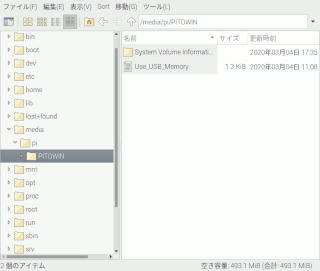
この情報から次のことがわかる。
1 USBメモリーの認識は自動で行われ、マウントは \media\pi の下に行われる。
2 USBメモリーの 名前 は すべて大文字に統一 され、さらに System Volume Information という名前のフォルダが勝手に作られる。
3 さらにこのフォルダの下に
IndexerVolumeGuid と WPSetting.dat
という2つのファイルが生成される。
4 テキストファイルを「保存」してみると、USBメモリー内でのデフォルトのディレクトリは PITOWIN となっている。ここにファイルを保存してみたのが下図だ。ちなみにタイムスタンプがめちゃめちゃになっているのは、Raspberri Pi をインターネットに繋がなかったせいだ。今現在はつないでいるので、自動で時間を撮っているらしい。
5 このUSBメモリーを Windows10 のPCにつないでみたところ、特に不具合もなく表示された。なお、保存の際に拡張子を追加しないと Windows側 でファイル形式を認識しないので、Raspberry Pi側で保存の際に拡張子をつけておくと良い。
6 Windows側で更にファイルを生成し、このファイルを Raspberry Pi側で開こうとすると成功する。当然、開くソフトウエアの問題は残るが、.html .pdf .txt .csv であれば大きな問題は発生しないと思われる。
とりあえず、USBメモリーを介してのデータのやり取りは難しくなくできるようだ。次はCDプレイヤーだ。
Pi 4 起動 [RaspberryPi]
数日前にコピーした Pi 3 用のOS をそのまま使って Pi 4 を起動した。
起動に数日かかったのは、忙しいのもあるのだが電源のラインが USB micro-B から USB Type-C に変わっていて、作業をした学校に Type-C のケーブルがなかったことによる。HDMI出力もHDMI Type-A(普通のHDMIポート)からHDMI Type-D(micro HDMI)に変わったが、偶然、この変換ケーブルを持っていたので、これは問題にはならなかった。
そこで、スペックの比較だ。カッコ内は Pi 3 のものとした。
CPU は4コアの1.5GHzのA72(4コア1.4GHZのA53)
メモリーは DDR-4 4GB(DDR2 1GB)
動作 5V 実測 0.86A(実測 0.46A)
価格 7,500円(5,000円)
Webのベンチマークを見ると Pi 4 の方が Pi 3 よりも2倍位良いスコアを出している。
注目の温度だが、Heatsink Case を使っているせいか、昨日と同じコマンド vcgencmd で調べたところ 49.0'C と、ちっちゃいヒートシンク+普通のプラケースの Pi 3 よりも低くなった。
最後に、Mathematica を起動して
Plot3D[Sin[x y], {x, -Pi, Pi}, {y, -Pi, Pi}, PlotPoints -> 30, AxesLabel -> {"x", "y", "z"}]
の曲面を書かせてみたが、Pi 3 のときとの差を大きくは感じられなかった。
そこで、Pi 3 と Pi 4 だが、発熱に神経質になって Pi 4 を使うくらいなら Pi 3 で良いかなというところが正直なところだ。
もう少し使い込んでみたい。
起動に数日かかったのは、忙しいのもあるのだが電源のラインが USB micro-B から USB Type-C に変わっていて、作業をした学校に Type-C のケーブルがなかったことによる。HDMI出力もHDMI Type-A(普通のHDMIポート)からHDMI Type-D(micro HDMI)に変わったが、偶然、この変換ケーブルを持っていたので、これは問題にはならなかった。
そこで、スペックの比較だ。カッコ内は Pi 3 のものとした。
CPU は4コアの1.5GHzのA72(4コア1.4GHZのA53)
メモリーは DDR-4 4GB(DDR2 1GB)
動作 5V 実測 0.86A(実測 0.46A)
価格 7,500円(5,000円)
Webのベンチマークを見ると Pi 4 の方が Pi 3 よりも2倍位良いスコアを出している。
注目の温度だが、Heatsink Case を使っているせいか、昨日と同じコマンド vcgencmd で調べたところ 49.0'C と、ちっちゃいヒートシンク+普通のプラケースの Pi 3 よりも低くなった。
最後に、Mathematica を起動して
Plot3D[Sin[x y], {x, -Pi, Pi}, {y, -Pi, Pi}, PlotPoints -> 30, AxesLabel -> {"x", "y", "z"}]
の曲面を書かせてみたが、Pi 3 のときとの差を大きくは感じられなかった。
そこで、Pi 3 と Pi 4 だが、発熱に神経質になって Pi 4 を使うくらいなら Pi 3 で良いかなというところが正直なところだ。
もう少し使い込んでみたい。
CPUの温度調査 [RaspberryPi]
昨日の続き。
昨日の Micro SD カードのコピー作業後に、今使っている Raspberry Pi 3 のCPUの温度を調べてみた。
LXTerminal を表示させて
vcgencmd measure_temp とすると、
temp=51.5'C
と表示してくれる。この Pi 3 はCPUに 1cm角のヒートシンクをシールで貼り付けてプラスチックのケースに入れてある。このあと使ってみる Pi 4 + Heartsink Case の温度がどうなるのか、ちょっと興味深い。
昨日の Micro SD カードのコピー作業後に、今使っている Raspberry Pi 3 のCPUの温度を調べてみた。
LXTerminal を表示させて
vcgencmd measure_temp とすると、
temp=51.5'C
と表示してくれる。この Pi 3 はCPUに 1cm角のヒートシンクをシールで貼り付けてプラスチックのケースに入れてある。このあと使ってみる Pi 4 + Heartsink Case の温度がどうなるのか、ちょっと興味深い。
raspbian OS のコピー [RaspberryPi]
先週、東京に行ったときに衝動買いした raspberry pi 4 にOSを入れるために、現在使用している pi 3 のOSのコピーに挑戦した。
衝動買いしたパーツは、pi 4,Heatsink Case,64GbのMicroSD。
調べてみると、32GbまでのMicroSDは FAT32 でフォーマットされており、64GbのMicroSDは exFAT でフォーマットされている。この差は詳しくはわからないが、調べてみると raspberry pi は FAT32 からでないとブートせず、SDカードのフォーマットを exFAT から FAT32 に変える作業を最初にしなければならないことがわかった。
この作業には、はじめに SD Card Formatter をWindows10 マシンにインストールしてトライしたが exFAT 以外でのフォーマットができず、 MiniTool Partition Wizardをダウンロードして使用した。
Raspbian の最新版もDLしてあったが、試しに Raspbian 上でのコピーを試みた。調べる中で、システムのバックアップにも使えると書いてあった。
FAT32にフォーマットした 64Gb Micro SD をSDカードリーダーにいれ、起動しているRaspberry Pi 3 のUSBポートにつないで、
スタートボタン>アクセサリ>SD Card Copier
を実行する。コピー元、コピー先を以下のようにして
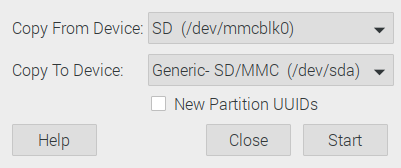
Startボタンを押すとコピーが始まる。
数分待ってコピー終了を確認すれば終了。
最終確認のために、新しく作成したシステムでRaspberry Pi を起動することを確認すれば大丈夫。
この原稿もそうやって作った「新しいシステム」の方で書いている。
これだけで、Blog用のID,PWなども一緒にコピーされている。コピーされる情報には神経を使ったほうが良さそうだ。
衝動買いしたパーツは、pi 4,Heatsink Case,64GbのMicroSD。
調べてみると、32GbまでのMicroSDは FAT32 でフォーマットされており、64GbのMicroSDは exFAT でフォーマットされている。この差は詳しくはわからないが、調べてみると raspberry pi は FAT32 からでないとブートせず、SDカードのフォーマットを exFAT から FAT32 に変える作業を最初にしなければならないことがわかった。
この作業には、はじめに SD Card Formatter をWindows10 マシンにインストールしてトライしたが exFAT 以外でのフォーマットができず、 MiniTool Partition Wizardをダウンロードして使用した。
Raspbian の最新版もDLしてあったが、試しに Raspbian 上でのコピーを試みた。調べる中で、システムのバックアップにも使えると書いてあった。
FAT32にフォーマットした 64Gb Micro SD をSDカードリーダーにいれ、起動しているRaspberry Pi 3 のUSBポートにつないで、
スタートボタン>アクセサリ>SD Card Copier
を実行する。コピー元、コピー先を以下のようにして
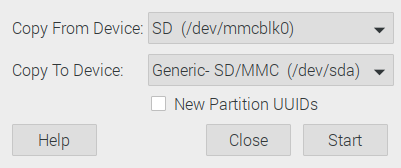
Startボタンを押すとコピーが始まる。
数分待ってコピー終了を確認すれば終了。
最終確認のために、新しく作成したシステムでRaspberry Pi を起動することを確認すれば大丈夫。
この原稿もそうやって作った「新しいシステム」の方で書いている。
これだけで、Blog用のID,PWなども一緒にコピーされている。コピーされる情報には神経を使ったほうが良さそうだ。
GIMPをインストールした。 [RaspberryPi]
scrot -s でブログ用の画面のキャプチャをして記事に画像を貼り付けていたのだが、余計なところが気になり GIMP をインストールすることにした。
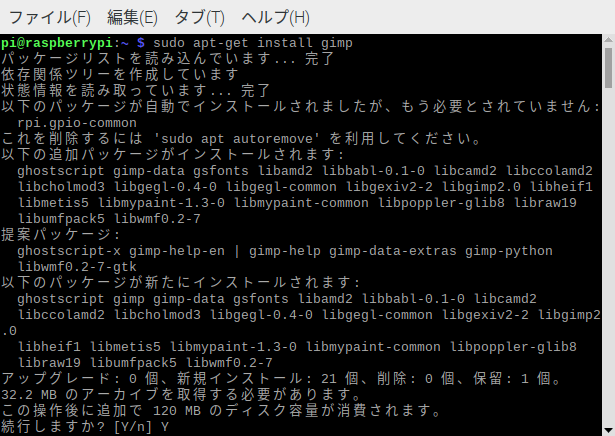
作業は簡単。スーパーユーザーで
apt-get install gimp
とするだけだ。デフォルトで筑波大学のミラーサイトからDLして、勝手にインスト−ラを走らせてインストールしてくれる。
メニューのグラフィックスに GIMP が追加されるので、実行してみたら GIMP 2.10 と出た。とりあえず「png画像のリサイズ」くらいできるようにできるようにならないと。
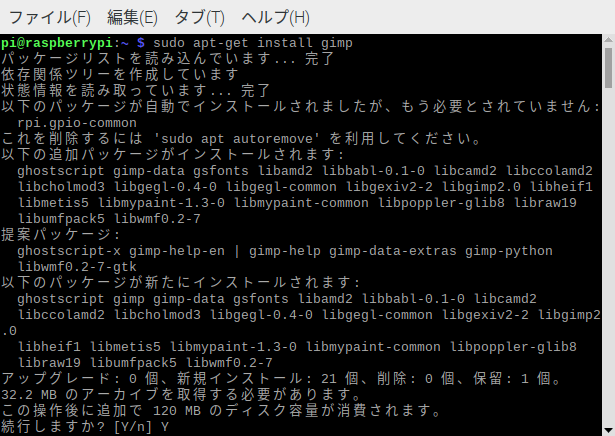
作業は簡単。スーパーユーザーで
apt-get install gimp
とするだけだ。デフォルトで筑波大学のミラーサイトからDLして、勝手にインスト−ラを走らせてインストールしてくれる。
メニューのグラフィックスに GIMP が追加されるので、実行してみたら GIMP 2.10 と出た。とりあえず「png画像のリサイズ」くらいできるようにできるようにならないと。
RasberryPiの起動時間 [RaspberryPi]
ふと思い立って RaspberryPi の起動時間を測ってみた。
およそ 40秒
つまり、すべてのケーブルを接続してから 40秒 で使えるようになると言うことだ。
意外に早い。
9月5日追記 電流計につないで起動すると起動時の最大電流は 0.77A 他の接続機器の存在も考えると1.5A 程度の電源につないだほうがいい。
ちなみに、モニターの電源を入れないままに起動すると、最初の解像度はずいぶん低く設定される。どこかのファイルをいじれば、解像度の調整はできるのだろうが、手元の8インチモニターは、このようにするとうまく使えるかもしれない。この画面解像度の自動調整も Buster ならではのような気がする。
およそ 40秒
つまり、すべてのケーブルを接続してから 40秒 で使えるようになると言うことだ。
意外に早い。
9月5日追記 電流計につないで起動すると起動時の最大電流は 0.77A 他の接続機器の存在も考えると1.5A 程度の電源につないだほうがいい。
ちなみに、モニターの電源を入れないままに起動すると、最初の解像度はずいぶん低く設定される。どこかのファイルをいじれば、解像度の調整はできるのだろうが、手元の8インチモニターは、このようにするとうまく使えるかもしれない。この画面解像度の自動調整も Buster ならではのような気がする。


